Como usar o alinhar do Reels do Instagram (efeito de transição)
Saiba como criar efeitos de transição no Instagram usando o recurso alinhar do Reels; passo a passo completo
Saiba como criar efeitos de transição no Instagram usando o recurso alinhar do Reels; passo a passo completo
O Reels é uma opção de conteúdo no Instagram que oferece diversos recursos que permitem explorar a criatividade na hora da criação. É música, filtros, áudios, legendas… enfim, muitas possibilidades. E um desses recursos é o alinhar, que ajuda a criar os tão famosos efeitos de transição. Vem comigo saber o passo a passo de como usar o alinhar do Reels do Instagram.
Tempo necessário: 10 minutos
O alinhar facilita bastante os efeitos de transição, por criar uma espécie de sombra que permite que a transição saia no tempo certo:
No sinal de “Mais” no feed ou no perfil, clique para adicionar “Vídeo de Reels”;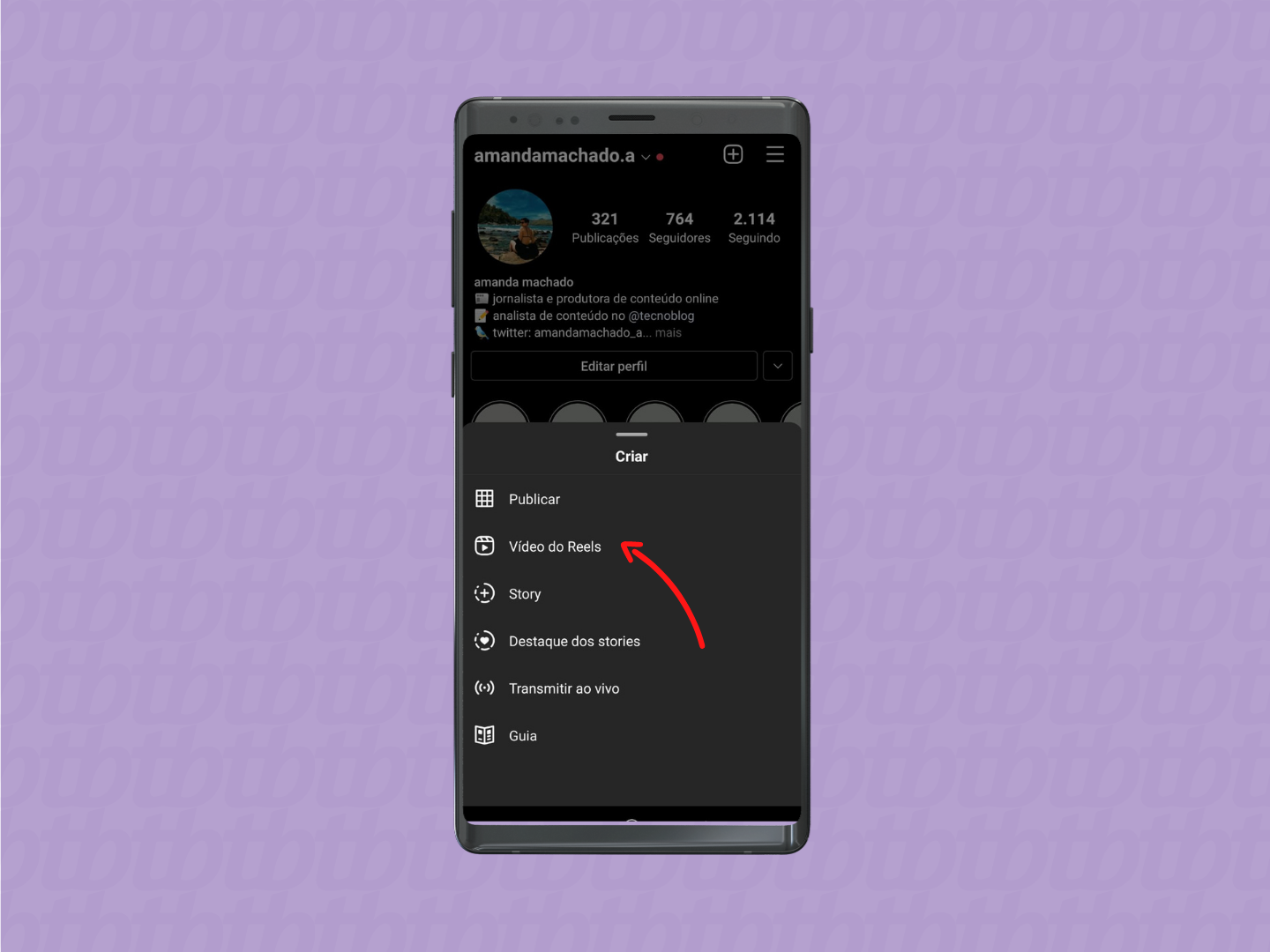
Nas opções na lateral esquerda, você consegue definir o tempo do seu Reels, a música que quer inserir, o layout e a velocidade. Em cima do botão de captura, no ícone com três estrelas, é possível escolher o filtro;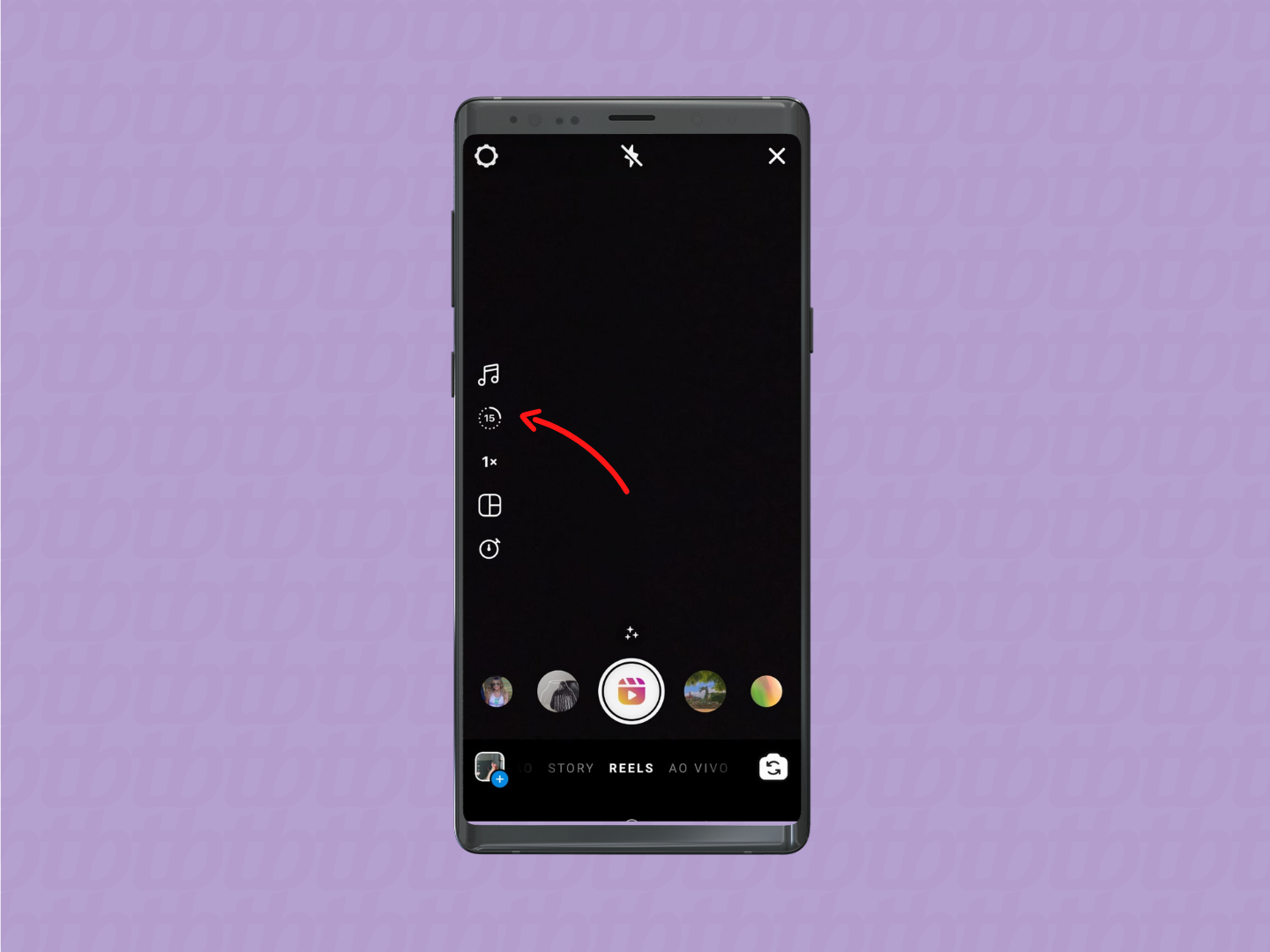
No botão de captura no centro da tela, clique para gravar a primeira cena e clique novamente para parar a gravação. Você pode editar a cena para deixar na parte exata que deseja, clicando no círculo com uma seta no canto inferior esquerdo;
Na opção com dois quadrados na lateral esquerda, clique em “Alinhar”. Você vai ver que ele vai criar uma “sombra” para sobrepor o trecho do vídeo anterior;
Tente posicionar na “sombra” para gravar a segunda parte da cena. Clique novamente no botão de captura para gravar e solte para parar. Depois de gravar, edite na parte correta para criar o efeito de transição.
Pronto! Depois é só clicar em “Prévia” para ver como ficou. Caso seja necessário editar algum dos vídeos, clique no “X” no canto esquerdo superior para editar novamente o Reels.
Filtro e música você consegue inserir mesmo após clicar em “Prévia”, mas para mudar a velocidade do vídeo é preciso voltar à edição, clicando no “X” no canto superior esquerdo.
Mesmo após gravar os dois vídeos e clicar em “Prévia”, você consegue voltar à edição. Basta clicar no “X” no canto superior esquerdo, selecionar o círculo com uma seta ao lado do botão de captura e editar o que deseja.
Sim, e deve. O temporizador ajuda a criar uma contagem regressiva nas gravações, facilitando bastante o processo.